电脑怎么清空桌面 Win10桌面如何清空图标
更新时间:2023-10-10 12:01:43作者:yang
电脑怎么清空桌面,如今电脑已经成为我们生活中必不可少的工具之一,随着使用时间的增长,我们的桌面上往往堆积了大量的图标和文件,给我们的操作带来了不便。如何清空Win10桌面上的图标呢?在Win10系统中,我们可以采取一些简单有效的方法来进行清空操作,使得桌面更加整洁、高效。接下来本文将为大家介绍Win10桌面图标的清空方法,帮助大家摆脱混乱的桌面,提高工作效率。
具体方法:
1.很多人都喜欢把各种文件存在电脑桌面上,久而久之。电脑桌面就会拥挤不堪,很是难看

2.那该怎么解决这个问题呢,通常我们会把所有图标拉进回收站。但问题在于回收站是没有办法直接被删除的,一个回收站图标在桌面上,显得很突兀
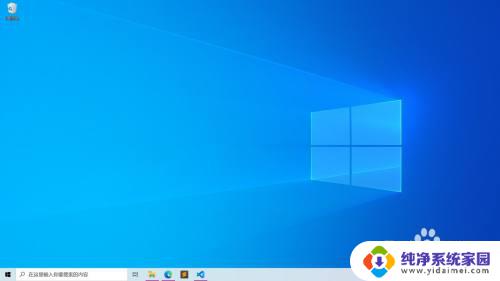
3.我们在桌面上右键,点击个性化,进入设置界面
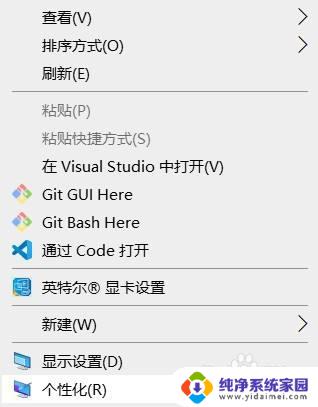
4.点击主题,往下拉,找到桌面图标设置
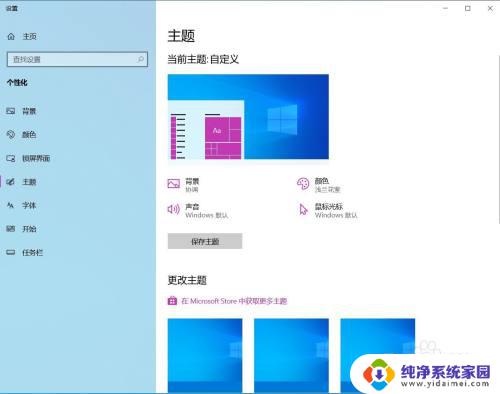
5.将回收站的钩去掉
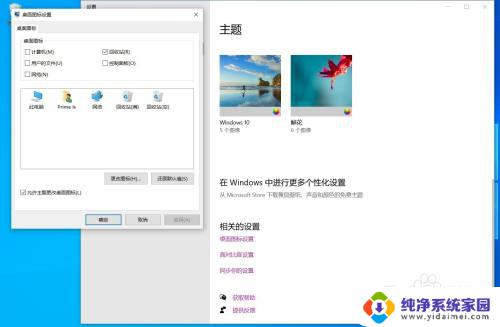
6.再看桌面,就没有回收站的图标了
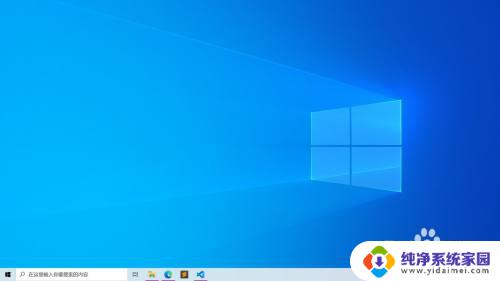
7.那想要访问回收站怎么办呢?我们可以在去掉回收站的图标之前右键点击它,点击创建快捷方式。拉到某个文件夹里,删除回收站后再想访问回收站就去点快捷方式就好了
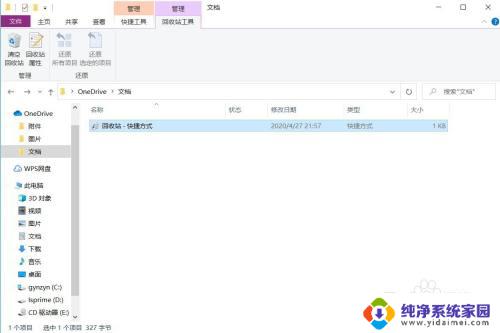
以上就是如何清空电脑桌面的全部内容,有需要的用户可以按照本文所述的步骤进行操作,希望这篇文章对您有所帮助。
电脑怎么清空桌面 Win10桌面如何清空图标相关教程
- 电脑桌面怎么清理 Win10桌面清空方法
- win7win10图标 win7升级win10电脑桌面图标不清晰怎么解决
- 重置电脑只是清空d盘吗 Win10系统如何清空D盘的垃圾文件
- win10空白卷怎么弄回去 win10电脑桌面没有图标怎么恢复
- win10怎么清空回收站 win10电脑回收站清空步骤
- win10 桌面空白 win10桌面空白恢复方法
- 电脑桌面图标有拖影怎么去除 Win10桌面图标阴影如何关闭
- 如何清理c盘内存空间 win10如何清理c盘空间的方法和步骤
- 怎么把此电脑放桌面 win10如何在桌面显示此电脑图标
- win10如何我的电脑放桌面 win10我的电脑图标怎么显示在桌面
- 怎么查询电脑的dns地址 Win10如何查看本机的DNS地址
- 电脑怎么更改文件存储位置 win10默认文件存储位置如何更改
- win10恢复保留个人文件是什么文件 Win10重置此电脑会删除其他盘的数据吗
- win10怎么设置两个用户 Win10 如何添加多个本地账户
- 显示器尺寸在哪里看 win10显示器尺寸查看方法
- 打开卸载的软件 如何打开win10程序和功能窗口